Wie sucht man das letzte Wort in einer Zeichenfolge mit einer Formel in Excel rückwärts?
Normalerweise suchen wir Wörter von links in einer Zeichenfolge, aber haben Sie jemals versucht, das letzte Wort in einer Zeichenfolge rückwärts zu suchen, was bedeutet, dass Sie schnell das letzte Wort aus der Zeichenfolge erhalten, wie im folgenden Screenshot gezeigt. Hier stelle ich Ihnen einige Formeln vor, die Ihnen helfen, schnell das letzte Wort in einer Zeichenfolge in einem Excel-Arbeitsblatt zu finden.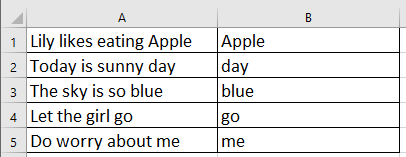
Rückwärtssuche, um das letzte Wort in Excel zu finden
Letztes Wort in Excel rückwärts suchen
Um das letzte Wort rückwärts zu suchen, benötigen Sie nur eine der folgenden Formeln.
=RIGHT(A1,LEN(A1)-FIND("|",SUBSTITUTE(A1," ","|",LEN(A1)-LEN(SUBSTITUTE(A1," ","")))))
=IF(ISERROR(FIND(" ",A1)),A1, RIGHT(A1,LEN(A1) - FIND("|",SUBSTITUTE(A1," ","|",LEN(A1)-LEN(SUBSTITUTE(A1," ",""))))))
Wählen Sie eine leere Zelle aus, in der Sie das Suchwort platzieren möchten, verwenden Sie eine der obigen Formeln und drücken Sie Eingabetaste Taste. Nun werden die letzten Wörter der Zeichenfolgen gefunden.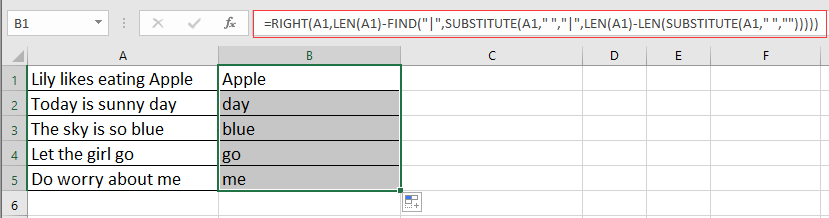

Entfesseln Sie die Magie von Excel mit Kutools AI
- Intelligente Ausführung: Führen Sie Zellenoperationen durch, analysieren Sie Daten und erstellen Sie Diagramme – alles angetrieben durch einfache Befehle.
- Benutzerdefinierte Formeln: Erstellen Sie maßgeschneiderte Formeln, um Ihre Arbeitsabläufe zu optimieren.
- VBA-Codierung: Schreiben und implementieren Sie VBA-Code mühelos.
- Formelinterpretation: Verstehen Sie komplexe Formeln mit Leichtigkeit.
- Textübersetzung: Überwinden Sie Sprachbarrieren in Ihren Tabellen.
Die besten Produktivitätstools für das Büro
Stärken Sie Ihre Excel-Fähigkeiten mit Kutools für Excel und genießen Sie Effizienz wie nie zuvor. Kutools für Excel bietet mehr als300 erweiterte Funktionen, um die Produktivität zu steigern und Zeit zu sparen. Klicken Sie hier, um die Funktion zu erhalten, die Sie am meisten benötigen...
Office Tab bringt die Tab-Oberfläche in Office und macht Ihre Arbeit wesentlich einfacher
- Aktivieren Sie die Tabulator-Bearbeitung und das Lesen in Word, Excel, PowerPoint, Publisher, Access, Visio und Project.
- Öffnen und erstellen Sie mehrere Dokumente in neuen Tabs innerhalb desselben Fensters, statt in neuen Einzelfenstern.
- Steigert Ihre Produktivität um50 % und reduziert hunderte Mausklicks täglich!
Alle Kutools-Add-Ins. Ein Installationspaket
Das Kutools for Office-Paket bündelt Add-Ins für Excel, Word, Outlook & PowerPoint sowie Office Tab Pro und ist ideal für Teams, die mit mehreren Office-Anwendungen arbeiten.
- All-in-One-Paket — Add-Ins für Excel, Word, Outlook & PowerPoint + Office Tab Pro
- Ein Installationspaket, eine Lizenz — in wenigen Minuten einsatzbereit (MSI-kompatibel)
- Besser gemeinsam — optimierte Produktivität in allen Office-Anwendungen
- 30 Tage kostenlos testen — keine Registrierung, keine Kreditkarte erforderlich
- Bestes Preis-Leistungs-Verhältnis — günstiger als Einzelkauf der Add-Ins